Windows 7でPandoraをデスクトップガジェットとして聴く方法

ガジェットとして、Pandoraはブラウザの事故によって再び中断されることはありません。小さなウィンドウで実行されます(約130 x 300ピクセル)デスクトップ上で直接。このガジェットは、Webアプリとほぼ同じ機能を保持しています。その最小限のアプローチは非常に効率的です。
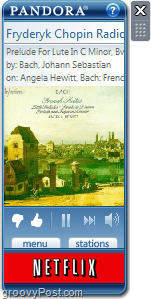
Windows 7でPandoraをガジェットとして設定する方法
1. ダウンロード その パンドラ ガジェット http://www.pandora.com/on-windowsgadgetから。
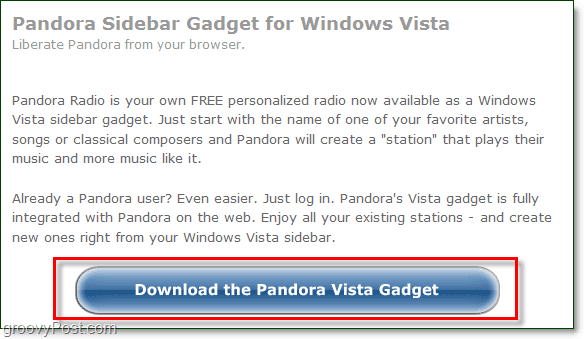
2. 走る ダウンロードした.gadgetファイルと インストール それ。
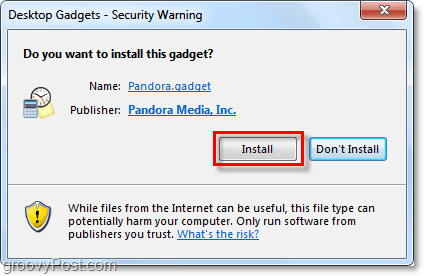
それだけです。 インストールしたら、実行してすぐに音楽を聴くことができるはずです!まあ普通。私の場合、いくつかの問題に遭遇しました。それらの解決方法を紹介します。
ガジェットにはFlashバージョン9,0,115,0以降が必要です。
このメッセージが表示される場合、2つの理由が考えられます。最初を見てみましょう。
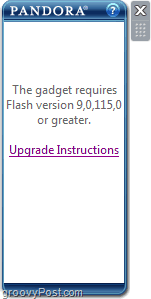
これはWindows 7ガジェットなので、使用する必要がありますInternet Explorerにインストールされている同じFlashプラグイン。あなたが私のようで、FirefoxまたはChromeのみを使用している場合、Internet ExplorerのFlashが古くなっている可能性が十分にあります。
これを修正するには、 開いた アップ インターネットエクスプローラ http://get.adobe.com/flashplayer/にアクセスして更新してください。
代わりに Flash直接ダウンロードリンクについてはここをクリックします。AdobeDLMはありません(ダウンロードマネジャー)必須。
これが表示される2番目の理由は、あなたが64ビットオペレーティングシステムを実行します。 Microsoftは、Windows 7またはVistaでFlashベースのガジェットの64ビットサポートを追加しませんでした。幸いなことに、起動時に32ビットのサイドバーを実行することにより、この問題を回避できます。 は サポートされています。
Windows 7の修正方法 64ビットPandoraガジェット 32ビットモードでサイドバーを実行する
3. Windows 7では、次のフォルダーを参照するか、エクスプローラーを開いてこの場所をアドレスバーに貼り付けます。
C:ProgramDataMicrosoftWindowsStart MenuProgramsStartupフォルダー
このフォルダーを見つけたら、 右クリック と 空き地 そして 選択する 新規>ショートカット.
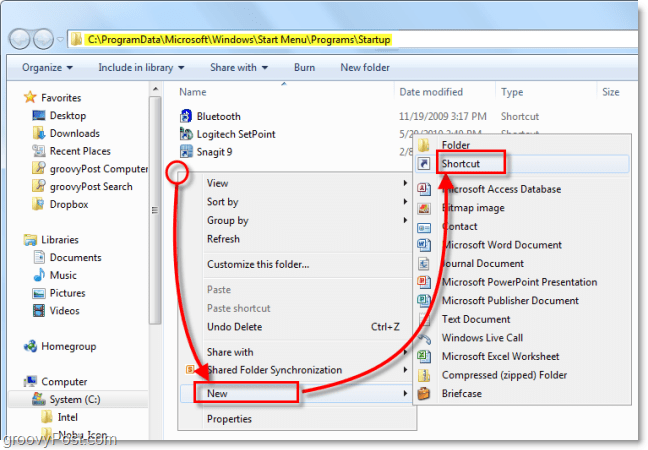
4. [ショートカットの作成]ウィンドウがポップアップするはずです。場所ボックスで、 タイプ または ペースト に:
C:Program Files(x86)Windows Sidebarsidebar.exe
押す 次.
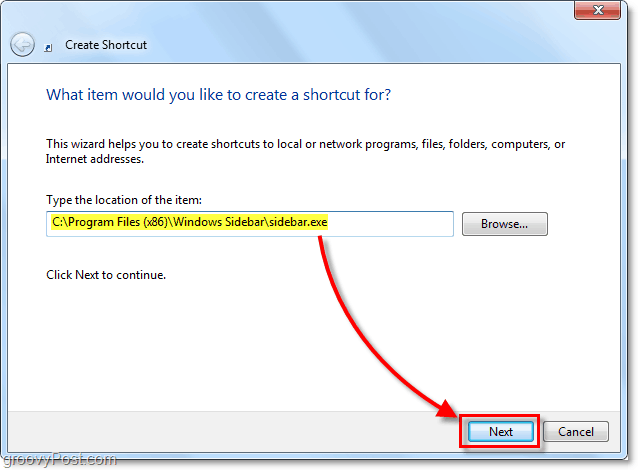
5. 次のウィンドウで 名前 好きなショートカット、そして クリック 終わり.
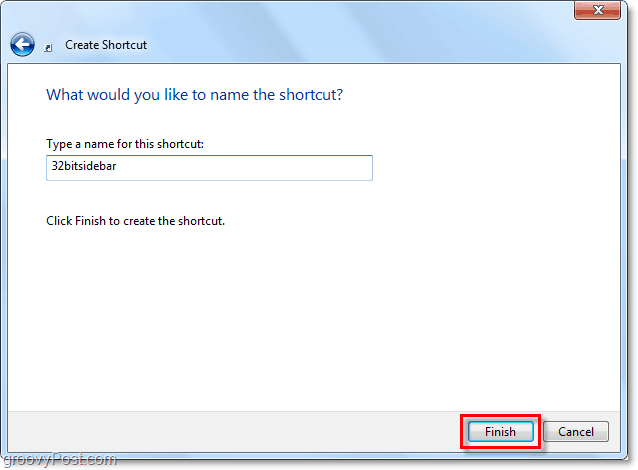
6. [スタート]メニューからショートカットが正しい場所にあることを確認できます。 クリック その Windows 7スタートメニューオーブ その後 選択する すべてのプログラム>スタートアップ、 新しいショートカットがあるはずです。
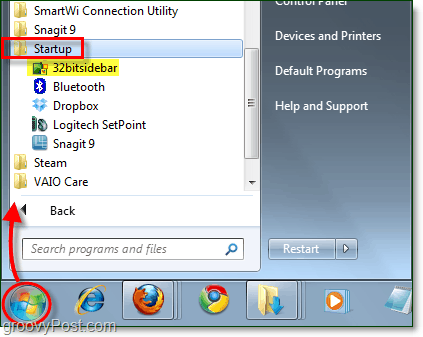
7. ショートカットが配置されたので、 閉じる すべて 現在開いている ガジェット (Pandoraガジェットを含む)。
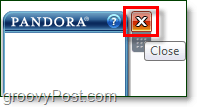
8. すべてのガジェットが閉じたら、 再起動 お使いのコンピューター。
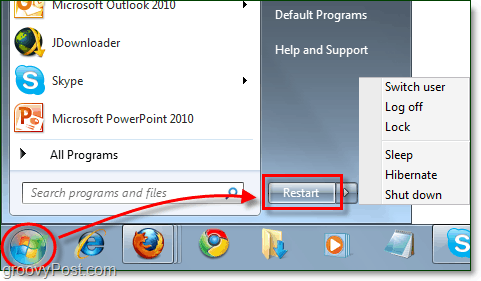
9. コンピュータが再起動したら、ロックする準備ができているはずです。 Pandoraガジェットを起動して、 クリック つなぐ 始めること。アカウントをお持ちの場合は、ログインできます。そうでない場合は、作成できます。
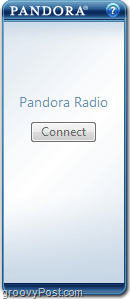
Pandoraガジェットはかっこいいです!
- 使用するメモリフットプリントは、Webアプリがブラウザに与える負荷に比べて小さいです。
- 小さく、iPhoneアプリと非常によく似ています。
- コンピューターのシャットダウンまたはインターネット接続の切断を除いて、何かによって中断されることはありません。
- 始まる と お使いのコンピュータ、ブラウザがロードされるのを待つことはもうありません。すぐに音楽を聴くことができます。
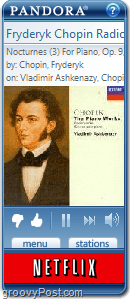
グルーヴィーなヒント
Pandoraガジェットは最小化できませんが、右クリックのコンテキストメニューで不透明度を変更することで、フェードアウトさせることができます。以下のスクリーンショットでは、20%に設定されています。グルーヴィーなオーバーレイ効果を得るには、異なる不透明度と「常に上」オプションを組み合わせます。
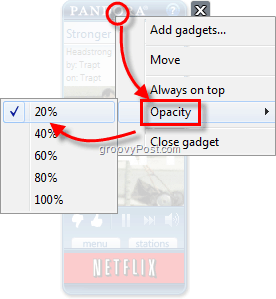
質問は?以下にコメントを投稿してください! Pandoraやその他のインターネットラジオを聴くための、あなたが知っているかもしれない他のグルーヴィーなテクニックについて聞いてみたい。





![Windows 7 RSSフィードリーダーガジェットを有効にする[How-To]](/images/microsoft/enable-windows-7-rss-feed-reader-gadget-how-to.png)



![Pandoraで無料で新しい音楽を見つけてお気に入りを聴く[groovyTips]](/images/freeware/discover-new-music-and-listen-to-your-favorites-free-with-pandora-groovytips.png)
コメントを残す